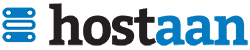Tässä osassa käymme läpi seuraavat asiat:
- Kuinka suodatat artikkelilistaa?
- Kuinka järjestät artikkelilistan?
- Kuinka haet artikkeleita?
- Kuinka pikamuokkaat artikkelia?
- Kuinka käytät massatoimintoja?
WordPress-versio: 3.8+
Videon käsikirjoitus
Tervetuloa WordPress-oppaan pariin. Tällä kertaa käymme läpi artikkelilistausnäkymän. Pääsemme artikkelilistaukseen klikkaamalla Kaikki artikkelit.
Oletuksena näkymässä listataan kaikki artikkelit. Artikkeleja voi suodattaa monella tapaa. Listauksen yläpuolella on listattuna kaikki eri artikkelien tilat, joista artikkeleita löytyy. Tilaa klikkaamalla näytetään kyseisen tilan kaikki artikkelit.
Tämän lisäksi artikkelit voi suodattaa kuukauden ja kategorian mukaan. Valinnan jälkeen tulee painaa Suodata nappia. Itse asiassa myös kirjoittajan ja yksittäisen avainsanan mukaan voi suodattaa tuloksia. Tämä onnistuu kun klikkaa taulukossa halutun kirjoittajan tai avainsanan kohdalta.
Taulukon tulokset voi myös järjestää artikkelin otsikon, kommenttien määrän tai julkaisupäivämäärän mukaan, kun klikkaa kyseistä otsikkoa taulukossa.
Artikkeleita voi myös etsiä vapaasanahaulla.
Hakulaatikon alla on vielä valittavana kaksi listanäkymää. Toisessa artikkelien ohessa näytetään kirjoituksen ote.
Näyttöasetuksista voi valita, mitkä sarakkeet taulukossa näytetään. Tulokset sivutetaan automaattisesti jos artikkeleita on tarpeeksi paljon. Näyttöasetuksista voi myös vaihtaa näytettävien artikkelien määrää.
Kun osumme hiirellä artikkelin otsikko sarakkeeseen, tällöin otsikon alle ilmestyy linkkejä.
Artikkeli voidaan siirtää roskakoriin.
Artikkelia on myös mahdollista pikamuokata. Pikamuokkaus näkymässä pystyy muokkaamaan lähes kaikkea muuta paitsi itse artikkelin sisältöä.
Artikkelia pääsee muokkaamaan normaaliin näkymään klikkaamalla artikkelin otsikkoa tai Muokkaa linkkiä.
Artikkeleita on myös mahdollisuus poistaa ja muokata useampia kerralla. Tämä onnistuu kun ruksittaa haluttujen artikkelien edessä olevan laatikon ja tämän jälkeen menee Massatoiminnot kohtaan. Kun halutun toiminnon on valinnut pitää vielä klikata hyväksy.
Muokkauksen tapauksessa aukeaa uusi osio, jossa voi muokata artikkelien perusominaisuuksia. Tämä muokkaus koskettaa siis kaikkia valittuja artikkeleita. Voimme siis esimerkiksi estää tällä tavoin kaikkien valittujen artikkelien kommentoinnin niin, ettei jokaista artikkelia tarvitse yksitellen käydä muokkaamassa.




 Kuvien lisäys artikkeliin
Kuvien lisäys artikkeliin